Sådan laver du en tråd på Twitter til at tweete mere end 280 tegn
Denne guide hjælper dig med at lave en tråd på Twitter , så du kan tweete mere end 280 tegn(more than 280 characters) eller en række tweets på én gang. Hvis du tweeter forskellige nyhedsopdateringer, er det bedre at lave en tråd, så dine følgere kan se alle tweets fra ét sted. Det bedste er, at du kan oprette en afstemning, tilføje billeder og gøre mere i tråden.
Tidligere var 140 tegngrænsen, som for et par år tilbage blev øget til 280 tegn. Uanset om(Whether) du bruger den officielle Twitter-app eller en tredjeparts Twitter-klient(third-party Twitter client) , virker selv grænsen på 280 tegn til tider lille, når brugere skal udgive en bred tekst. For at løse problemerne med tegngrænsen inkluderede Twitter "tråd", der hjælper brugere med at sende en række tweets på én gang.
Sådan laver du en tråd på Twitter
For at oprette en tråd på Twitter , følg disse trin-
- Åbn den officielle hjemmeside for Twitter .
- Log ind på din konto.
- Begynd(Start) at skrive det tweet, du vil udgive.
- Klik på plus (+) , der er synligt før Tweet- knappen.
- Begynd at skrive det andet tweet.
- Klik på knappen Tweet alle(Tweet all) for at offentliggøre.
For at vide mere om disse trin, læs videre.
Først skal du åbne Twitters officielle hjemmeside ((Twitter) https://twitter.com) og logge ind på din konto med gyldige legitimationsoplysninger. Derefter skal du begynde at skrive de ord, du vil udgive. Du bør begynde at skrive, mens du sender et almindeligt tweet. Du kan se et plus (+) ikon (+) foran Tweet- knappen.
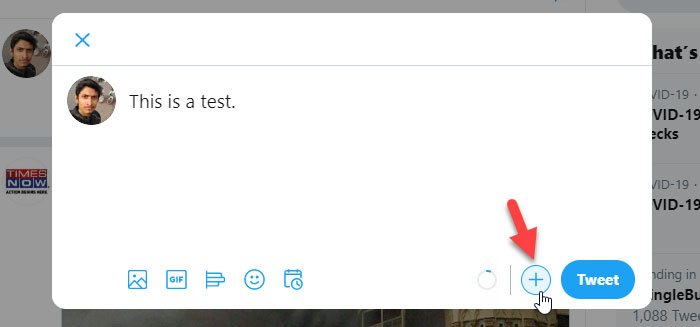
Klik(Click) på den for at tilføje et andet tweet eller oprette en tråd. Derefter kan du se et panel som dette-
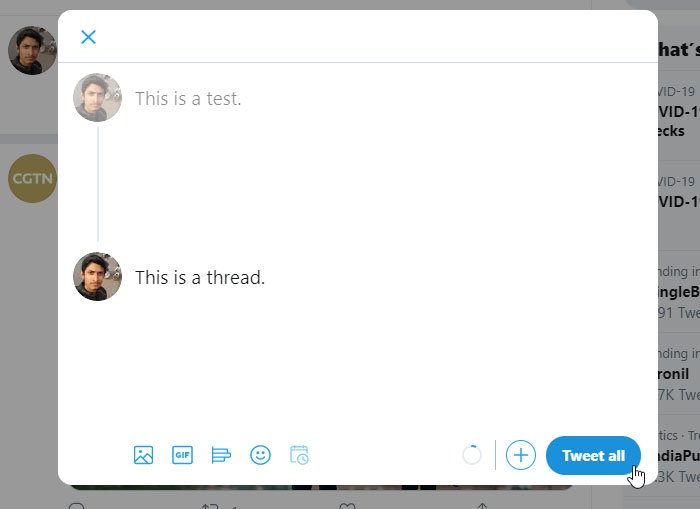
Her kan du skrive din serie af tweet. Hvis du vil tilføje et tweet mere, kan du igen klikke på plustegnet (+). Som tidligere nævnt er det muligt at tilføje billede, GIF , afstemning, smiley osv. Det eneste problem med Twitter - tråd er, at du ikke kan planlægge det, som du kan med et almindeligt tweet. Til sidst skal du klikke på Tweet alle(Tweet all ) -knappen for at udgive tråden.
Efter at have udgivet en tråd, hvis du vil tilføje et tweet mere, skal du først åbne den eksisterende tråd. Derefter kan du klikke på knappen Tilføj endnu et tweet(Add another tweet ) og begynde at skrive de tekster, du vil inkludere.
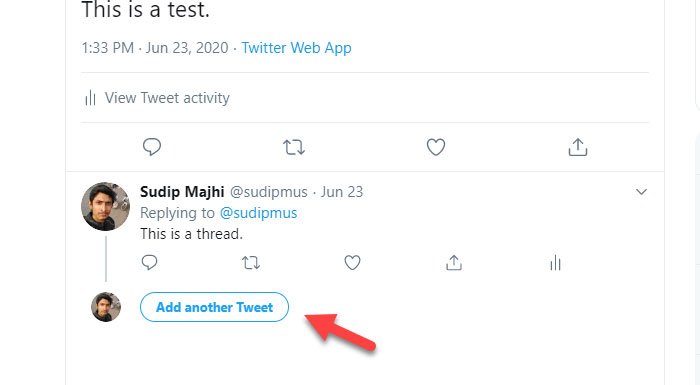
Det er alt!
Håber denne enkle tutorial vil hjælpe dig meget.
Related posts
Sådan konfigurerer du Twitter-deling på Xbox One
Twitter-privatlivsindstillinger: Tips til at beskytte og sikre privatlivets fred på Twitter
Sådan stopper du videoer i at spille automatisk på Twitter
Sådan ændres e-mailadresse på Facebook, Twitter og LinkedIn
Sådan starter og bruger du Twitter Spaces på Android
Sådan sletter du alle dine Twitter-tweets i bulk
En rigtig anmeldelse af #tweetsmart - En bog om Twitter
Tilbagekald tredjepartsadgang fra Facebook, Google, Microsoft, Twitter
Sådan gemmer du GIF fra Twitter på Android
Sådan tilbagekalder du adgang til tredjepartswebsteder på Facebook, Twitter og Google
9 måder at ordne Twitter-videoer, der ikke afspilles
Sikkerhedskopier Twitter-data og deaktiver eller slet Twitter-konto
Sådan ændres dit Twitter-visningsnavn og -håndtag
Sådan downloader du Twitter-fotos og -videoer
Log ud af Twitter på alle enheder på én gang
Hvad skal du gøre, når din Twitter-konto er hacket?
Sådan bruger du bogmærker på Twitter
Hvordan rettes Twitter, der ikke indlæses på Firefox-fejl?
Sådan downloader du videoer fra Twitter, Facebook og Instagram
3 botkonti til at hjælpe dig med at gemme indhold fra Twitter
